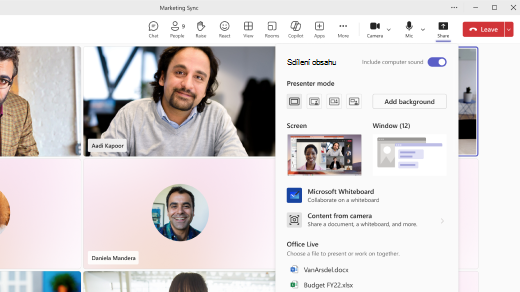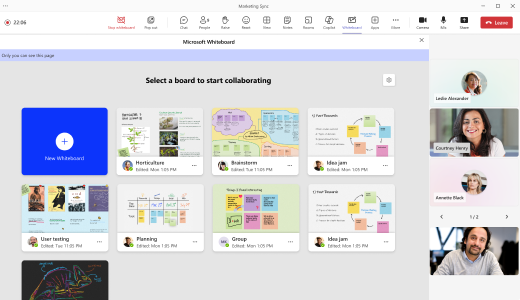Můžete vytvořit novýWhiteboard nebo otevřít existující Whiteboard přímo v Teams schůzce. Nemusíte přepínat mezi aplikacemi ani sdílet obrazovku.
Uživatelé si také můžou vybrat existující tabuli, která se má sdílet v Teams schůzce. To vám umožní připravit tabuli předem nebo pokračovat v iterativní práci na projektu.
Sdílení tabule ve schůzce Teams:
-
Na panelu sdílení schůzky vyberte ikonu Sdílet .
-
V části Whiteboard vyberte Microsoft Whiteboard.
-
Otevře se zobrazení výběru panelu. Vyberte existující panel ze seznamu nebo začněte nový panel.
Pokud už je tabule přidružená ke schůzce, Teams ji ve výchozím nastavení sdílí. Jinou tabuli ke sdílení můžete vybrat tak, že přejdete na ikonu Domů v levém horním rohu.
Poznámka: zařízeníSurface Hub a Microsoft Teams Rooms primárně využívají účty prostředků a jako taková ve výchozím nastavení budou sdílet novou tabuli nebo spustit už přidruženou tabuli.